Màn hình laptop bị nhấp nháy khi đang xem phim gây ức chế, đây là hướng dẫn cách khắc phục cho bạn
1. Xác định nguyên nhân gây ra lỗi màn hình sọc trên laptop
Đầu tiên bạn hãy khởi động Task Manager và xem xem màn hình Task Manager có nhấp nháy hay không, nếu có thi hãy kiểm tra và cập nhật lại Driver màn hình
Bước 1: Bạn hãy mở ứng dụng Device Manager lên trong khung search.
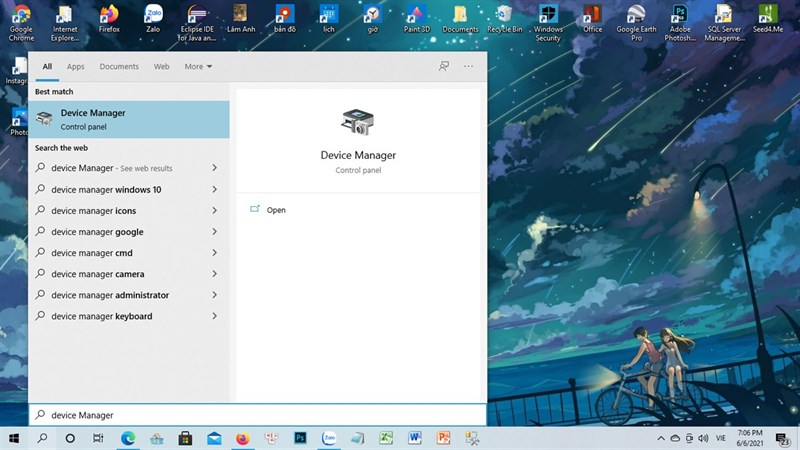
Bước 2: Chọn vào phần Display adapters => Intel(R) UHD Graphics 620.
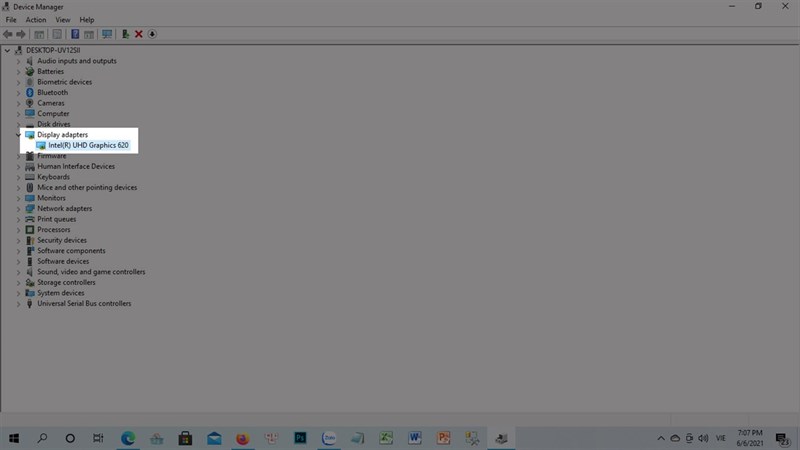
Bước 3: Để khắc phục lỗi hãy thử cập nhật lại phiên bản driver bằng cách nhấn vào Update Driver => OK.
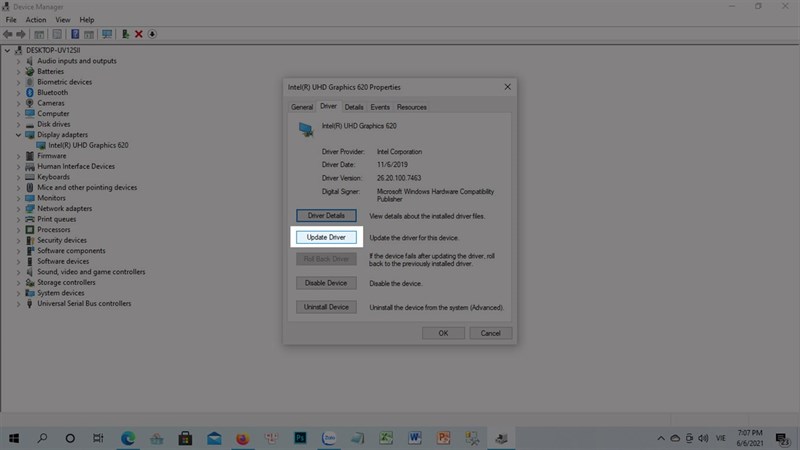
Bước 4: Nếu như sau khi cập nhật vẫn không hoạt động thì bạn hãy thử khởi động lại driver bằng cách nhấn vào Disable device => enable device.
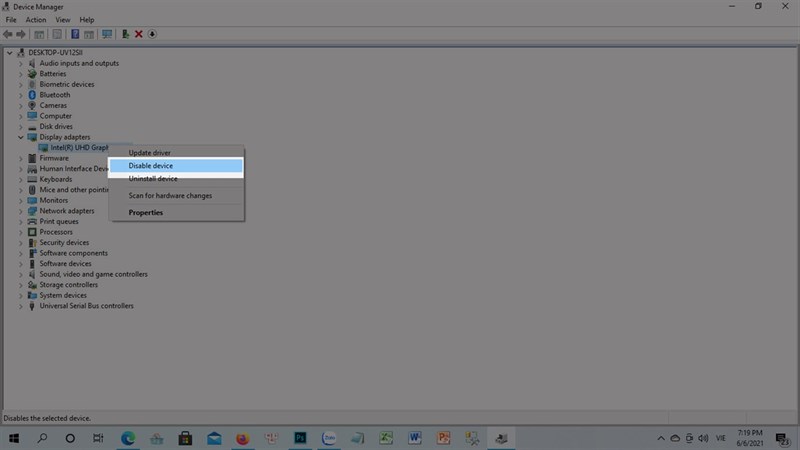
2. Sửa lỗi màn hình bằng Settings
Việc lỗi màn hình bị sọc cũng có thể do tốc độ thay đổi làm mới màn hình gây ra.
Bước 1: Truy cập vào phần Settings.

Bước 2: Tiếp theo nhấn vào phần System.
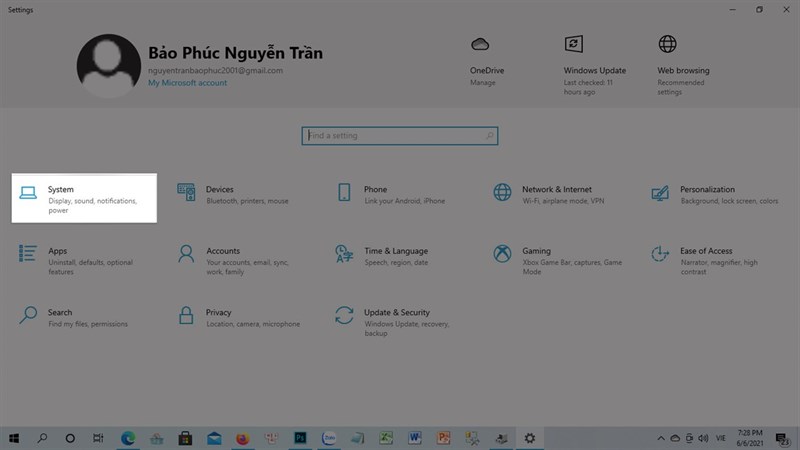
Bước 3: Nhấp vào tùy chọn Display.
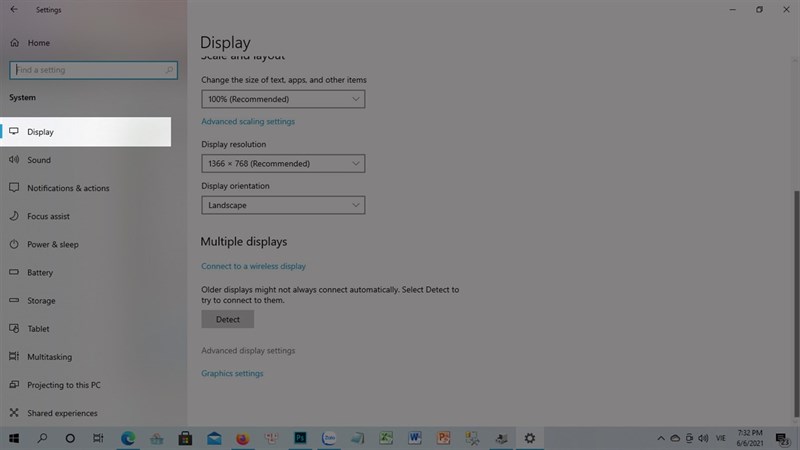
Bước 4: Truy cập vào Andvanced settings.
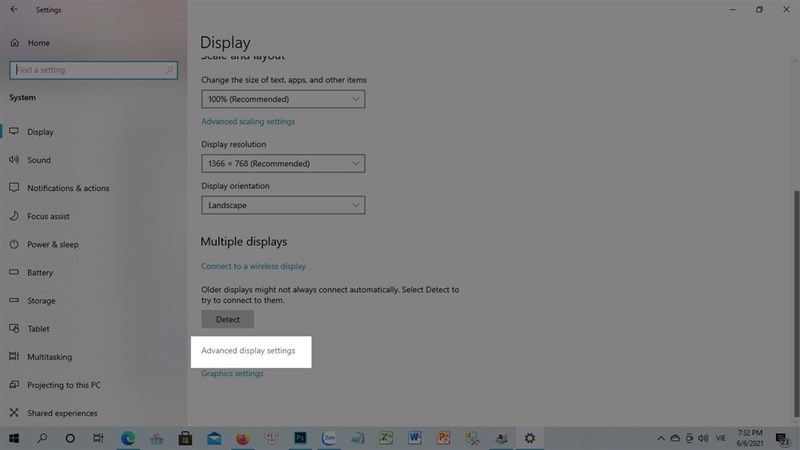
Bước 5: Thử điều chỉnh tốc độ thay đổi màn hình ở phần Refresh Rate để khắc phục lỗi.
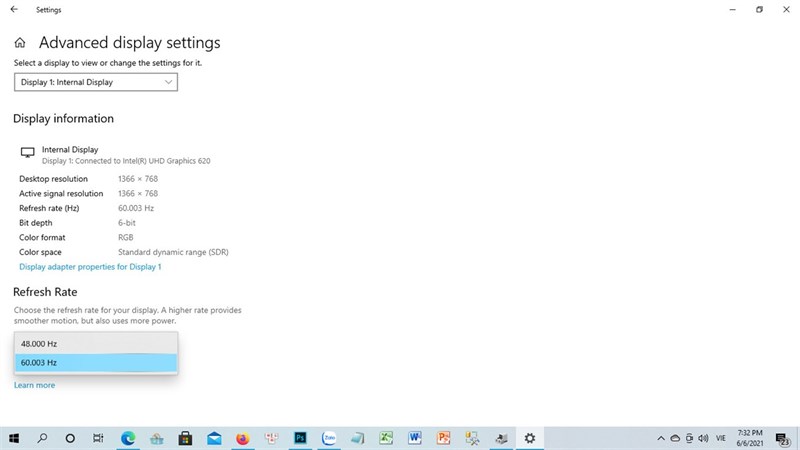
3. Lỗi màn hình bị sọc do các ứng dụng bên thứ 3
Một số ứng dụng bên thứ 3 có thể gây ra lỗi như các ứng dụng màn hình Live hay các ứng dụng dùng quay màn hình, nếu bạn cảm thấy nghi ngờ ứng dụng nào hãy thử gỡ ứng dụng đó đi. Bằng cách vào phần Settings => Apps => Nhấn vào ứng dụng muốn gỡ => Uninstall.
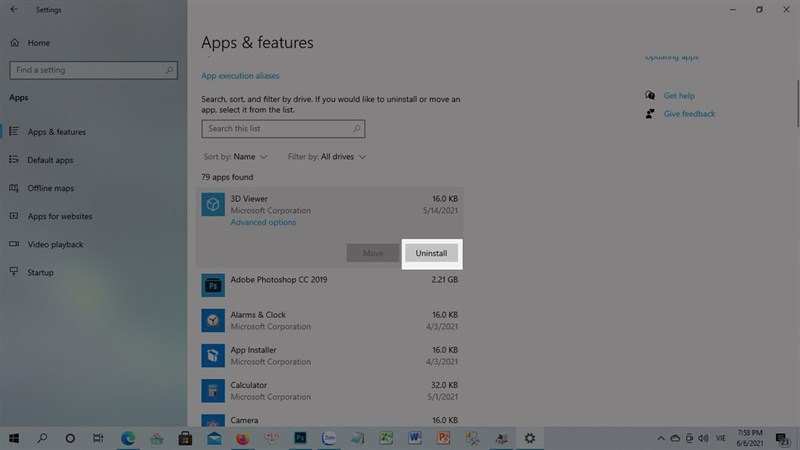



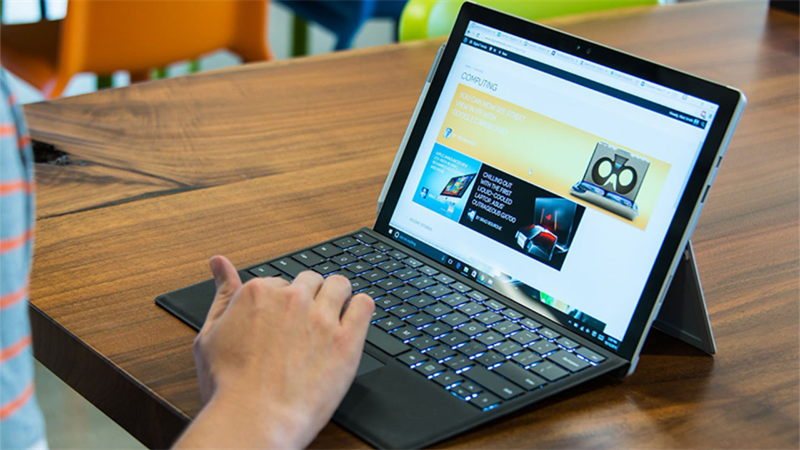




 Giờ vàng giá sốc
Giờ vàng giá sốc